Como gerar o Relatório de Nota de Entrada no SIGE Cloud
Com o relatório de Nota de Entrada você terá acesso a uma listagem de todas as notas de entrada lançadas no sistema. Nele serão apresentadas todas as notas fiscais cadastradas no sistema, independente de estarem aprovadas e/ou faturadas. Além disso, o relatório informa os valores de impostos mencionados em cada nota. E ainda, você também poderá aplicar filtros específicos para uma análise mais detalhada sobre estes documentos.
Para utilizar este relatório, acesse o menu lateral Relatórios, submenu Compras e selecione a opção Nota de Entrada.
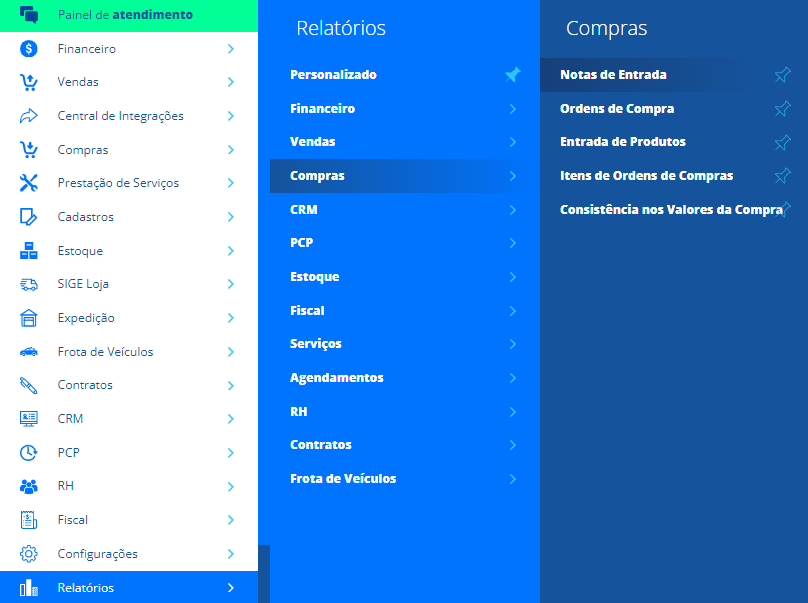
Agora, você poderá utilizar os Filtros do Relatório para realizar uma busca mais rápida e específica.
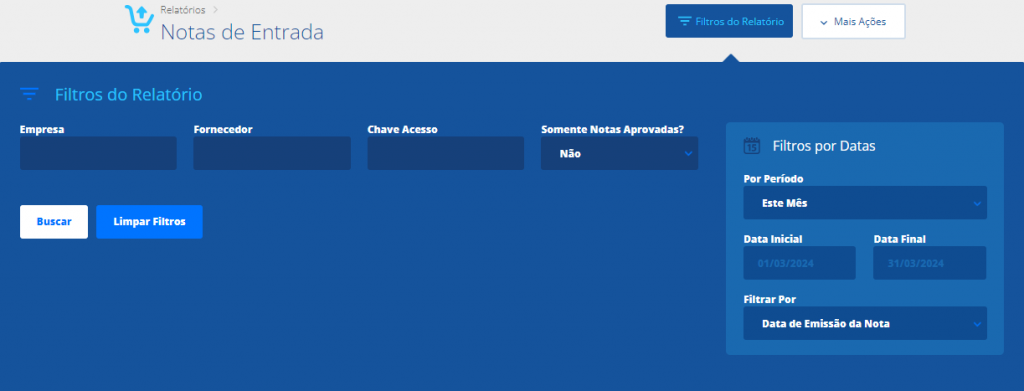
Empresa: informe a empresa pelo qual deseja filtrar as notas de entrada geradas;
Fornecedor: informe o fornecedor que gerou as notas de entradas para a empresa;
Chave Acesso: informe a chave de acesso específica na nota de entrada;
Somente Notas Aprovadas?: selecione a opção Sim ou Não para filtrar notas aprovadas;
Por Período: selecione o período de data desejado para realizar a busca. Caso selecione a opção Personalizado utilize os campos de Data Inicial e Data Final para definir o período;
Data Inicial: caso for informado o período personalizado, é possível definir a data inicial que deseja filtrar o relatório. Caso contrário, esse campo será preenchido automaticamente de acordo com o período informado anteriormente;
Data Final: caso for informado o período personalizado, é possível definir a data final que deseja filtrar o relatório. Caso contrário, esse campo será preenchido automaticamente de acordo com o período informado anteriormente;
Filtrar Por: selecione qual o tipo de filtro deseja utilizar para esta data. Se optar por Data de Emissão da Nota, serão listadas as notas de entrada que foram emitidas pelo fornecedor neste determinado período, Caso optar por Data de Entrada da Nota, serão listadas as notas que ocorreram a entrada dos itens no sistema.
Depois de informados os dados que deseja filtrar, clique em Buscar.
Agora o sistema listará todas as notas de entradas realizadas no sistema, conforme o filtro aplicado.
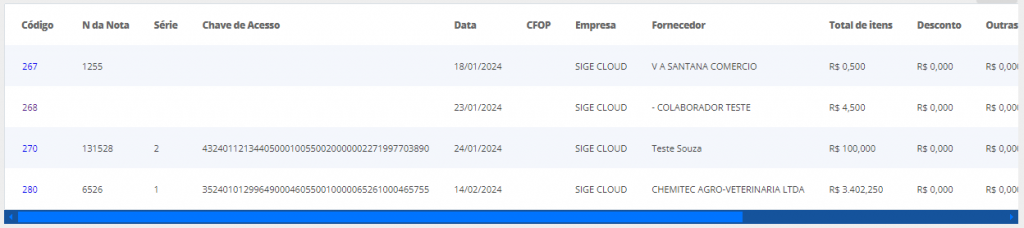
Código: o sistema informará o código interno desta nota de entrada;
N da Nota: o sistema informará o número da NF-e criada;
Série: o sistema informará a série da NF-e criada;
Chave de Acesso: o sistema informará a chave de acesso da NF-e;
Data: o sistema informará a data de entrada dos itens que foi informada na tela da nota de entrada;
CFOP: o sistema informará o CFOP da nota, que foi informado na aba Dados da Nota;
Empresa: o sistema informará a empresa que recebeu esta nota de entrada;
Fornecedor: o sistema informará o fornecedor que emitiu esta nota de entrada para a empresa;
Total de itens: o sistema informará o valor total dos itens da nota;
Desconto: o sistema informará o valor total de desconto da nota;
Outras Despesas: o sistema informará o valor total de outras despesas informadas na nota;
Valor Total Notas: o sistema informará o valor total da nota, somando o valor total dos itens e descontando os valores de desconto e de outras despesas;
ICMS: o sistema informará o valor total de ICMS dos produtos da nota;
ICMSST: o sistema informará o valor total de ICMS ST dos produtos da nota;
IPI: o sistema informará o valor total de IPI dos produtos da nota.
Se desejar, será possível extrair as informações em PDF ou Excel, e também Calcular os Totais dos dados apresentados do relatório, para isso clique em Mais Ações localizados no canto superior de sua tela.
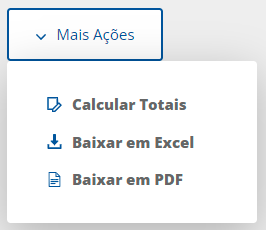
Restou alguma dúvida? Não tem problema! A nossa equipe de suporte é composta por especialistas que estão à disposição para lhe auxiliar no que for preciso. Para contatar nossa equipe, acesse o chat dentro do sistema ou nos envie um e-mail através do: suporte@sigeatende.com.br
